
特別支援学校教員がiPadのスッチコントロールを使って全画面スイッチでカメラのシャッターを切ってみた 2
前回「特別支援学校教員がiPadのスイッチコントロールを使って全画面スイッチでカメラのシャッターを切ってみた」を記した。お陰さまで沢山の方に記事を読んでいただき、投稿を始めてから「最初で最後ではないか?」と思えるほどのご好評をいただいている。(私の言う「ご好評」なので、たかが知れているが、正直嬉しい…)Facebookを通じて、訪れていただける方もおられ、なんとジュダイマスターからもお褒めの言葉を頂けた。
しかし、所詮私のやっている事、自分で自分に水を差すようなことが発覚した!
学校の所謂「GIGA iPad」でスイッチコントロールの設定を試みたのだが、いくら「ホームボタン」を「トリプルクリック」しても、メニューに「スイッチコントロール」が出てこない。どうも、何かを忘れているようだ…と言うことで、続きを読ませようとしたのでは決してございませんが、期せずして、まとめを書く前に追加情報を書き記すことになったのだ…「トホホ」


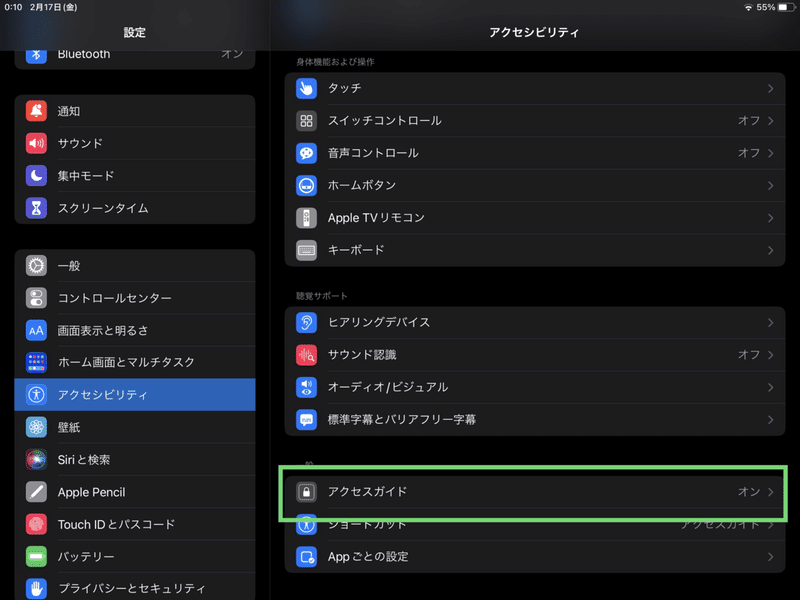

「アクセスガイド」がオンになっているので





「ホームボタン」の「トリプルクリック」で「スイッチコントロール」を表示させるためには、
「アクセシビリティ」→「ショートカット」→「スイッチコントロールに✅」
をしなければならなかったのだ!!
そこで、順を追って設定をすると次のようになる。
1 スイッチを作る
1−1 「設定アイコン」をタップ
1−2 「メニュー」から「アクセシビリティ」をタップ
1−3 「スイッチコントロール」を選択
1−4 「スイッチ」を選択
1−5 「新しいスイッチを追加…」を選択
1−6 「ソース」画面で「画面」を選択
1−7 「画面」画面で(何のこっちゃ?)「フルスクリーン」をタップ
1−7 「アクション」画面でシステムから「タップ」を選択
1−8 「スイッチ」画面に戻って「フルスクリーン」を確認
1−9 「スイッチコントロール」画面に戻り、「スイッチ」に「1」の表示を確認後、「レシピ」を選択
2 レシピを作る
2−1 「スイッチコントロール」で「レシピ」wせんt「レシピ」画面で「新しいレシピを作成…」を選択
2−2 「新しいレシピ」画面で「名前」を「シャッター」に変更
2−3 同じく「新しいレシピ」画面で「スイッチ」項目から「スイッチを割り当てる」を選択
2−4 「スイッチを割り当てる」画面で「フルスクリーン」を選択
2−5 「フルスクリーン」画面で「カスタムジェスチャ」を選択
2−6 「新規ジェスチャ」画面で「カメラ」APPのシャッター位置に合わせた部分をタップ
2−7 「保存」をすると「新規ジェスチャ」画面に戻る。今回は「タイムアウト」設定は行わない
2−8 「レシピ」画面に「シャッター」が追加されている。
3 レシピを起動させる設定を行う
3−1 「レシピ」画面から「レシピを起動」を選択
3−2 「レシピを起動」画面では最初「なし」が選択されている
3−3 「シャッター」を選択し、「チェック」が入っていることを確認
シン4 ショートカットでスイッチコントロールを設定する
シン4−1 「アクセシビリティ」から「ショートカット」を選択
シン4−2 「スイッチコントロール」を「タップ」して、「チェック」を入れる
シン4−3 「ショートカット」に戻って「スイッチコントロール」や「複数」となっていればOK。ただし、「複数」でも他の項目が複数チェックされていることもあるので、要注意
このシン4がなければ、いくら「ホームボタン」を「トリプルクリック」しても「スイッチコントロール」は起動しません。
これでようやく、本当に準備は整ったことになります。
いよいよ、実践…
で、次の項目「旧4」は「シン5」になります。
シン5 カメラAPP.でスイッチコントロールを使ってシャッターボタンを押す
シン5−1 カメラAPP.を起動する
シン5−2 ホームボタンを連続で3回押して(ホームボタンのないiPad ProについTはまたまた後述)「アクセシビリティのショートカット」を呼び出す
シン5−3 「アクセシビリティのショートカット」から「スイッチコントロール」を選択する
シン5−4 「シャッターレシピ」が有効になるように表示が出たらOK
新たにまとめてみると、こうなる。
1 スイッチを作る
2 レシピを作る
3 レシピが起動するよう設定する
シン4 ショートカットでスイッチコントロールが起動できるように設定する
シン5 レシピを使う
という大まかに言えば5つの工程を経て、「スイッチコントロールを使って、全画面シャッターで写真を撮る。」ことがやっと実現できる…はず…
きっと、
お役に立てていない方、いらっしゃいましたら、誠に申し訳ございません。
深く陳謝いたします。ホンマ、ごめんなさい、です。
ちゃんと、
「アクセシビリティーのショートカットを呼び出す」
とか、書いてあるのに…
注意事項としては、あくまでも私と学校のGIGA iPadのそれぞれの環境で行った設定なので、こちらの記事を参考にされるのであれば、ご自身の責任で行なっていただけると、ありがたいです。
こんな私に「上手くいかない!」相談をされたい方は、ご一報下さい。
ちゃんとそれぞれの、言葉と機能の意味を考えて、理解していないとこうなるんやな…
多分、私は以前によく理解していないまま、スイッチコントロールを設定した時に、「ショートカット」で「スイッチコントロール」にチェックを入れていたのだろう。
なので、改めて「ショートカット」の設定をせずに、「スイッチコントロール」を呼び出せた、と言うことなのかも知れない…知らんけど…
ホンマ、迷惑かけ過ぎやで!自分!!と突っ込みつつ、謝罪を修正ができた自分をチョットだけ「褒めたろ」これも、知らんけど…
この記事が気に入ったらサポートをしてみませんか?
